Létrehozása és szerkesztése grafikákat
Home | Számítástechnika és az információs és kommunikációs technológia | Tervezés órák és anyagok órák | 10 osztály | lecke tervez tanév | Workshop. Létrehozása és szerkesztése grafikákat
- Milyen típusú számítógépes grafika;
- a képet egy szöveges dokumentum is található;
- behelyezése grafikus technológia egy szöveges dokumentumba.
Típusai Számítógépes grafika
Fel fogjuk hívni a grafika, képek, ábrák, rajzok, digitális fénykép, a beolvasott képeket és művészeti feliratokat kapott sokféleképpen.
A két fő típusú képeket, amelyek használják a Microsoft Word dokumentumok grafikus objektumok és rajzok. Grafikus objektumok közé Alakzat, áramkörök, görbék, vonalak és WordArt objektumok. Ezek az objektumok jönnek létre közvetlenül a Microsoft Word dokumentum, és a részét képezik. Létrehozni és módosítani ezeket a tárgyakat a Rajz eszköztár.
A számok képek által létrehozott más fájlt. Ezek közé tartozik a bitmap, a beolvasott képek és fotók, valamint a képeket a gyűjtemény klipek a csomagban Microsoft Office. Grafikák megváltoztatásához néhány Rajz eszköztár gombok és eszköztárak beállítása a képen. Bizonyos esetekben, a minta lehet alakítani egy grafikus objektum.
Annak ellenére, hogy ez a különbözőség, két alapvetően különböző megközelítéssel a létrehozását számítógépes grafika, és ennek megfelelően, a két típusú grafikus: raszter és a vektor (2.12 ábra.).
A raszteres kép, akkor kap egy nagyon pontosan tükrözi az eredeti miatt váltakozó pontok különböző színekben. Ez különösen nyilvánvaló a digitális fényképezés.
Vektorgrafikus, vagy egy tárgy egy képet, amelyet az egyszerű geometriai alakzatok között: vonalak, ívek, körök, téglalapok um. f. nevezzük tárgyakat. Táblázat. 2.1 ábra összehasonlító jellemzői a két típusú grafikus.
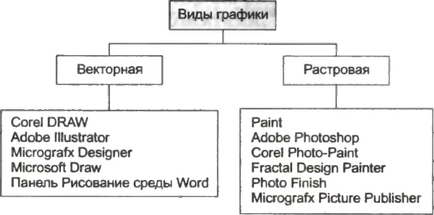
Ábra. 2.12. Raszteres és vektoros grafikák
Táblázat 2.1. Összehasonlító jellemzői raszter és a vektor grafika


A helyzet a képe a szövegben
Kétféleképpen rajz helyét a szöveges dokumentumban :. „szöveg” és a „szöveg” Ha a minta a „szöveg”, ő, valamint a rendszeres jellegű, zajlik két másik karakter (ábra. 2.13). Például a szöveget lehet elhelyezni rajz eszköztár gombok. Számos példa van a bemutató.
Ábra. 2.13. Rajz, mint egy szimbólum a szövegben
A magassága a vonal, ahol a rajzon növeljük a magassága az ábra, azonban általában a sorban kis rajzokat. Ha a szöveg akkor érdemes használni egy nagy képet, akkor a legjobb, hogy azt külön sorban. Ábra szövegébe együtt mozog a szöveget, ha be őket előtt más karakter. Ha a kép található, egy külön bekezdésben, akkor, hogy azt a központban, akkor meg kell adni az e bekezdés a megfelelő beállítást.
Abban a helyzetben a kép a szövegen kívül, akkor lehet elfoglalni minden helyzetben a lapon. Ebben az esetben a minta lehet csoportosítani más grafikus objektumok, például, hogy egy feliratot.
A helyzet „a szövegen kívül” Megadhat több típusú szövegek csomagoló (ábra. 2,14), és elérni a legkompaktabb elrendezését szöveget és képeket.
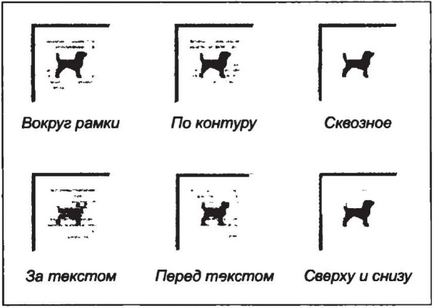
Ábra. 2.14. Típusú áramlási minta szöveg
A leggyakrabban használt pozíció „körül a keretet.” A szöveg bővült a szélessége a téglalap alakú keret, amely belépett a képbe.
A regisztráció során oldalak illusztrációk meg kell felelnie a következő szabályok vonatkoznak:
1. a pozíció „körül a keret” több kompakt kialakítást.
2. Ne helyezze a szám közepén a szöveget. Ez megnehezíti a felfogás, hiszen vonalak kezdenek egyrészt a rajzot, és a másik végén. Sokkal jobb, hogy mozog a kép jobb vagy bal szélén a lap.
3. Ellenőrizze, hogy a külső határok a rajz egybeesik a belső réteg határán területeken.
4. Ha a minta tovább tart, mint 3/4 a szélesség a szöveg, akkor a legjobb választani a helyét a szöveg felett és alatt. Ebben az esetben állítsa a minta helyzetét „szöveg”, és helyezzük egy vonalat (egy üres bekezdés).
5. ábra arányosnak kell lennie az elemek száma látható rajtuk. Minél nagyobb ez a szám információs elemek, így nagyobbnak kell lennie.
Feladat 2.12. Kép beillesztése a Microsoft Office Collection
A Microsoft Office csomag tartalmaz egy gyűjtemény kép - stilizált grafika. A legtöbb képen a tárgyak vektorgrafikus. Tegyen be egy szöveges dokumentum egy pár képet.
1. Nyissa meg a dokumentumot az a szöveg, amelyet ki kell egészíteni a képeket.
2. Válassza a Beszúrás ► Kép ► Képek vagy kattintson a Hozzáadás parancsot a Rajz eszköztárban. A munkaablak (lásd. Ábra. 2.1) esetében panel Clip galéria.
3. A megnyíló ablakban Clip Gallery programban.
4. Kattintson az alján a munkaablakban a hivatkozásra rendezése klipek. Ha megnyitjuk a gyűjtemény fognak kapni, hogy rendezze a fájlokat grafikus és multimédia a számítógépen tárolt. A gombra kattintva később.
7. Húzza a képet egy nyitott dokumentum ablakban.
8. Helyezze egy pár képet.
Feladat 2.13. Pozíció a minta a szövegben
Amikor behelyezi a képeket egy dokumentumot, akkor automatikusan meg kell „text”. Méretét és helyzetét a beillesztett kép a szöveges dokumentumban.
1. Kattintson az ábrán az egérrel. Ő keretezve.
2. Húzza a sarokfogantyút és átméretezni a képet.
3. A pozíció módosításához jelölje ki a rajz kattintva a jobb egérgombbal, majd válassza a helyi menü parancs Object Format (rajz).
4. A Format Object, válassza az Elrendezés fülre.
5. Válassza ki a szöveg tördelése. néhány további paramétert lehet állítani, hogy állítsa „a szövegen kívül” kép. Ehhez kattintson a Speciális gombra.
Feladat 2.14. Kép beszúrása fájlból
1. Válassza a Beszúrás ► Kép ► File menüből, vagy kattintson a Hozzáadás gombra rajz Rajz eszköztárban. Kép hozzáadása ablak.
2. Válassza ki azt a mappát, ahol a kép van tárolva.
3. Kattintson duplán a beillesztjük a képet a dokumentumba.
4. Ha szükséges, állítsa be a mintát.
A web - szintén egy grafikus objektum, amelynek határai, és egy belső régióban. Ahhoz, hogy az interneten, mint bármely grafikus objektum, a formázás lehet alkalmazni. Méretek szövet lehet változtatni szerint a rajz méretétől, úgyhogy nem volt sok üres hely. Ezen túlmenően, hogy működjön együtt a web engedélyezheti eszköztár vásznon.
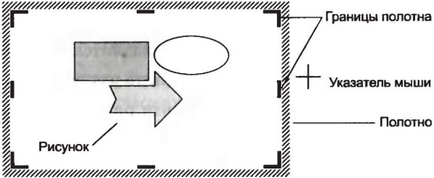
Ábra. 2.15. Vászon a mintázás
Szövet minta lehet elfoglalni a pozícióját „szöveg” és „kívül a szöveget.”
A vászon megjeleníti a felhasználó változás módoktól szöveggel grafika. Véglegesíteni a képet, akkor klikkelj a vásznon, hogy továbbra is - kattints belül a vásznon. Ha a biztonsági öv nincs aktiválva, az új vászon tűnik, hogy rajzoljon egy új alakzat.
Befejezése után az interneten tárgyakkal együtt elhelyezni rajta egy-egy képet.
A korábbi verziókban a Word környezetben grafikus objektum „web” nem létezik. Új funkció okozza vegyes vélemények felhasználók. Együttműködik az interneten kell használni hozzá.
Azoknak, akik szeretnek dolgozni anélkül, hogy egy ruhát, akkor lehet, hogy kapcsolja ki. Ehhez válassza ki a parancsot az Eszközök ► Lehetőségek és az Általános lapon törölje Automatikusan hozza létre a vászon behelyezésekor AutoShapes.
Azonban az anyag segít a „nem veszít” egyes elemei a kép. Amikor létrehoz egy rajzot, meg kell győződnie arról, hogy minden tárgy egyetlen anyag, azaz, hogy lehet aktiválni, amíg befejezte ami a képet.
Feladat 2.15. Hozzon létre egy képet a rajz eszköztár
Hozzanak létre egy alakzat a választott téma:
- rendszer „Tárgyak szöveg dokumentum” (ld. 2.3.);
- Scheme környéken, ahol az iskola található;
- elrendezése bútorok a szobában.
1. Nyissa meg a beépített Rajz eszköztáron. Ehhez kattintson a gombra a Szokásos eszköztáron, vagy válassza ki a Nézet menü Eszköztárak ►.
2. Nyissa meg a menüt, és AutoShapes felhívni néhány alakzat.
3. Kövesse szerkesztésre tárgyak (2.2.).
4. Ha képet hoz létre csoportot az összes tárgyat a parancs Draw menü ► Group.
5. Pick a szövet méretek méretű rajz.
6. Állítsa be a ruhát a kép formájában szövegtöréshez.
7. Ha szükség van a kép módosításához, Csoportbontás objektumokat a parancs menü Rajz 1 ► Csoportbontás.
1. a Word korábbi verzióiban ez a menü úgynevezett műveletek.
Táblázat 2.2. Action grafikával

Feladat 2.16. Hozzászólások grafikus objektumok
A Rajz eszköztáron Rajz 1. A menü található, és felsorolja azokat az intézkedéseket, amelyek is el lehet végezni egy grafikus objektum. Mi magyarázza a célból, néhány közülük. Fedezze fel a Draw menüpont.
1. a Word korábbi verzióiban ez a menü úgynevezett műveletek.
1. Készítsen több alakzatok és helyezzük őket egymás tetejére (ábra. 2,16). Hogy a következtetést, amely található az ábra tetején, mi az alsó?
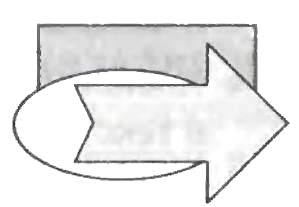
2. sorrendjének módosítása elrendezése a számok (Csapat menü ► Draw Order).
3. Forgassa el a alakzat (rajzból parancs ► forgatása / átfordítása menüben).
4. A grafikus objektumok szabadon lehet mozgatni a munkalapon, kapcsolja ki a raszter (menü parancsot Draw ► Grid, törölje Snap to grid). Ha raszter engedélyezve van, a tárgyak mozdulnak szabályos időközönként, és ebben az esetben nehéz, hogy összehangolja a helyzet a két tárgyat.
5. Helyezze a képet a Microsoft Office Collection.
6. Csoportbontás azt. Mik a tárgyakat rajzolt kép?
Ellenőrző kérdések és feladatok
1. Milyen típusú számítógépes grafika, tudod?
2. Mit kell tenni, hogy hozzon létre egy másolatot a képernyőn?
3. Hogyan kiválasztásához több grafikus objektumokat?
4. Van-e lehetőség a csoportos több grafikus objektumok helyzetét „szöveg”?